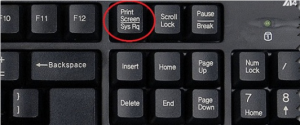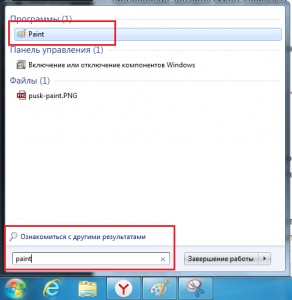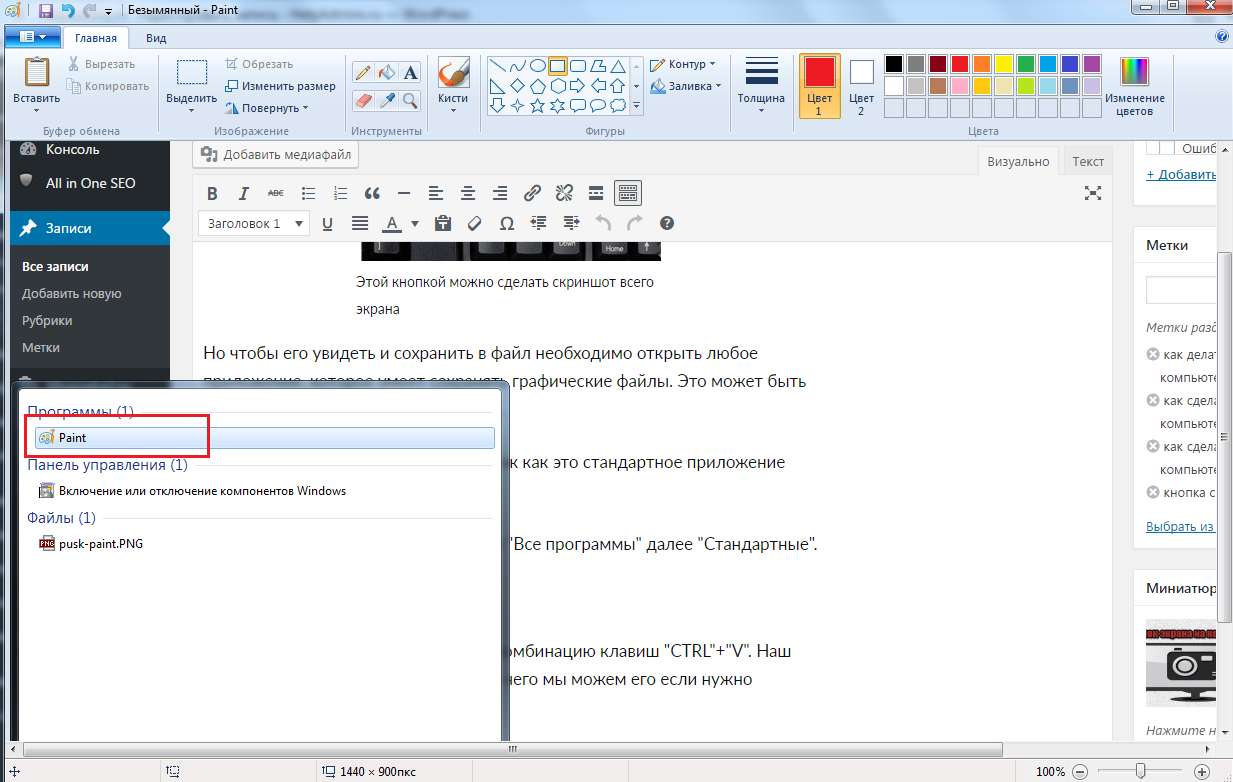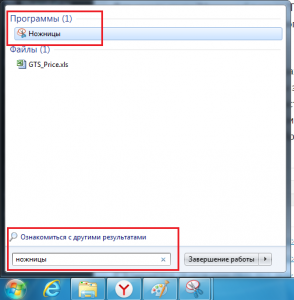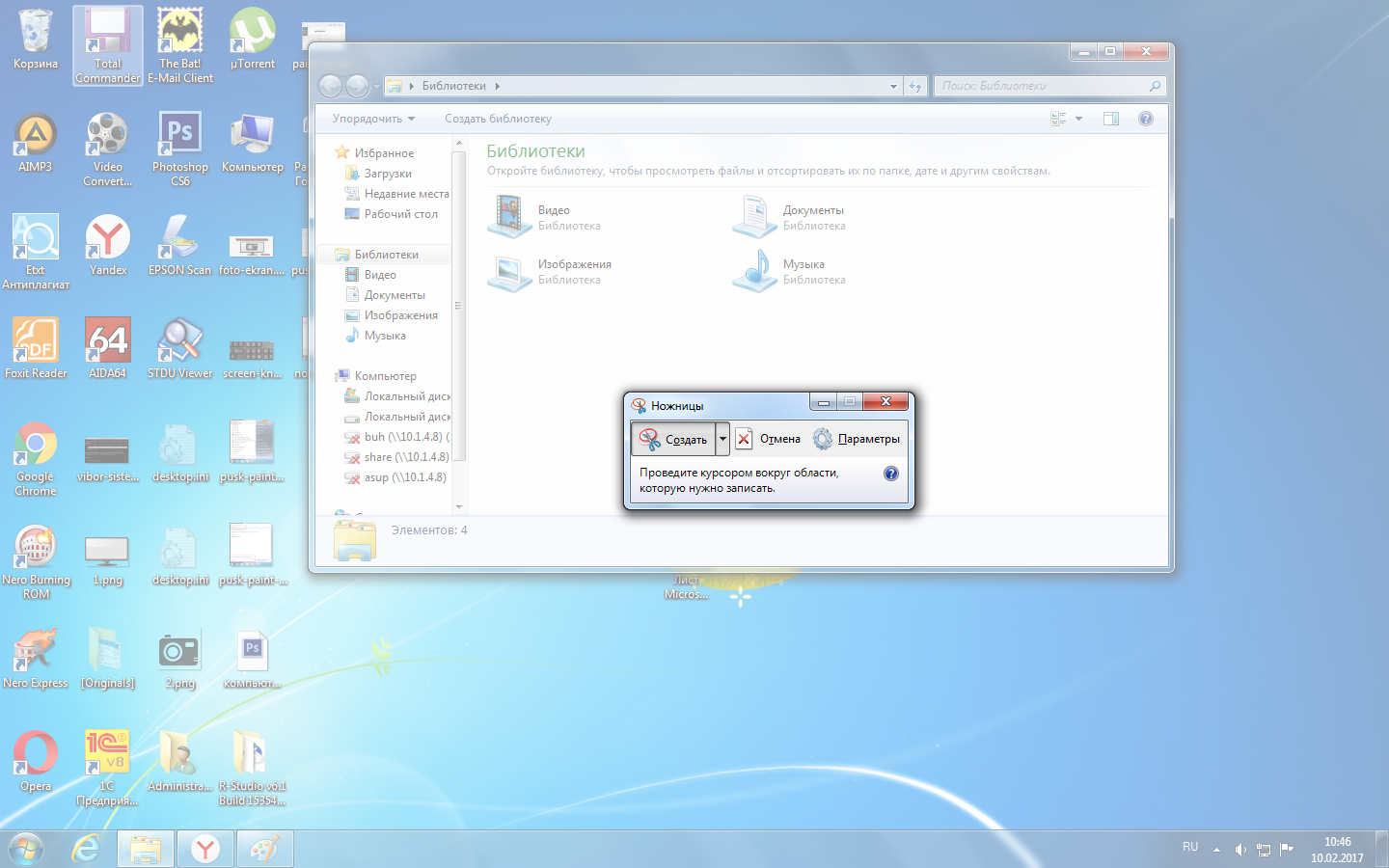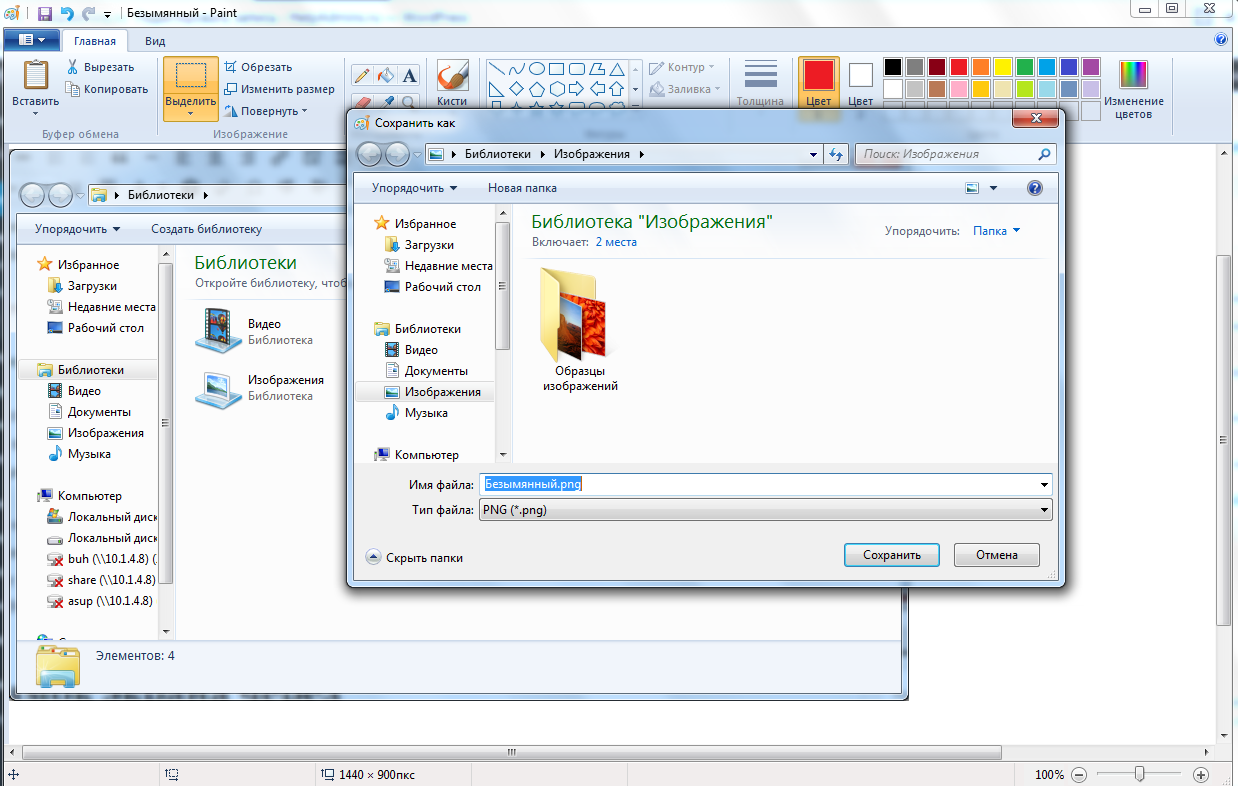Как сделать фото экрана на компьютере?
Как делать скриншот на компьютере?
Рано или поздно у большинства пользователей возникает необходимость быстро сохранить содержимое экрана своего компьютера или ноутбука. Это может быть какое – то сообщение, удачный кадр видео или что – то еще.
Не многие знают, что всего лишь одним нажатием определенных клавиш на клавиатуре можно сохранить то, что отображается на экране компьютера или ноутбука в определенный момент времени Это, кстати, и называется скриншотом экрана.
Способы создания скриншота: При помощи клавиши или комбинации клавиш на клавиатуре и специальные программы, которые не просто делают фото экрана, а также позволяют выбрать область фотографирования с наложением простых эффектов, таких как текст, выделение и т.д.
Скриншот кнопками на клавиатуре
В правом верхнем углу клавиатуры есть кнопка с названием “Print Screen” или “Prt SC”. Если нажать на нее в любой момент, то в буфер сохраниться снимок текущего содержимого экрана.
Но чтобы его увидеть и сохранить в файл необходимо открыть любое приложение, которое умеет сохранять графические файлы. Это может быть Paint, Microsoft Word, Photoshop и т.д.
Для примера возьмем именно Paint, так как это стандартное приложение любой версии Windows.
Найти его можно вменю “Пуск”
Также можно набрать в поиске Paint.
Теперь открываем Paint и нажимаем комбинацию клавиш “CTRL”+”V”. Наш снимок вставится в программу, после чего мы можем его если нужно подредактировать и сохранить.
Иногда нужно сохранить не всю область экрана, а лишь определенное активное окно. Для этого нужно сделать активным окно приложения, которое требуется сохранить картинкой и нажать комбинацию клавиш “ALT”+”Print Screen” (Prt Sc). И
Снимок экрана через приложение “Ножницы”
Начиная с Windows 7 разработчики интегрировали в операционную систему простое и полезное приложение “Ножницы”. Оно позволяет делать снимок выделенной области экрана. Это очень удобно, когда нужно кому – то отправить или просто сохранить лишь нужную часть содержимого вашего экрана.
Для начала ищем “Ножницы” в меню “Пуск”. Для этого переходим по знакомому пути. “Пуск”
После этого у нас экран как бы “замораживается”, а курсор мыши превращается в крест. Теперь если мы зажмем левую кнопку мыши и потянем ею, то у нас выделиться область, которая затем попадет в окно программы “Ножницы”.
Ну а там мы сможем внести минимальные правки, пометки если нужно и сохранить изображение для дальнейшей отправки или хранения.
salom
Qiziqarli malumotlar
Как сделать фото экрана на компьютере?